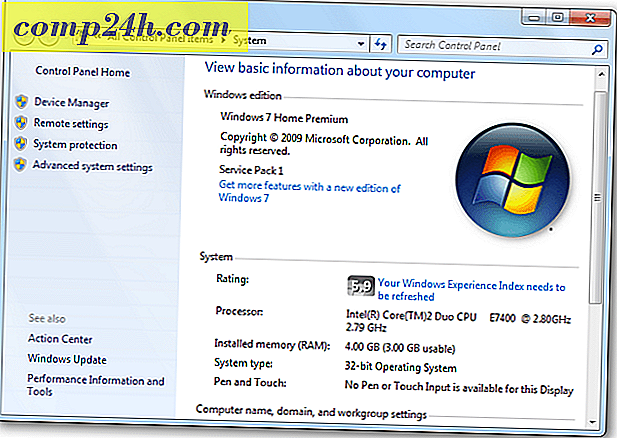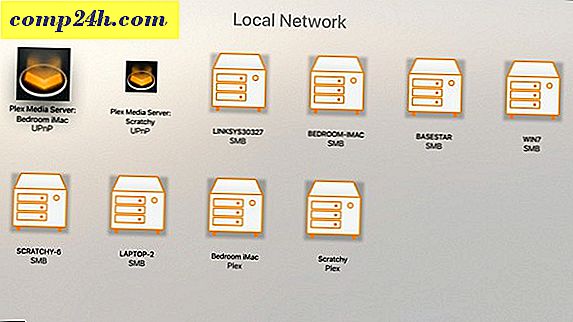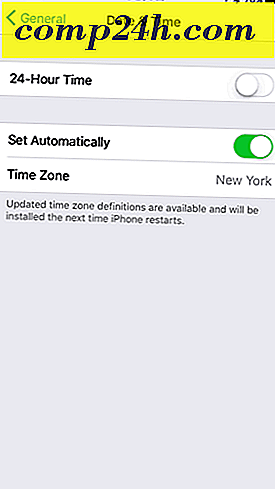Konfigurieren Sie Windows 7, um Dateierweiterungen anzuzeigen [How To]
 In allen Windows-Versionen einschließlich des neuesten Windows 7 sind die Dateierweiterungen standardmäßig ausgeblendet. Vielleicht liegt es daran, dass Microsoft in der Vergangenheit einige Fallstudien durchgeführt hat und festgestellt hat, dass es Nutzern nicht gefällt, Dateierweiterungen zu sehen? Wer weiß. Alles, was ich weiß, ist, mit versteckten Dateierweiterungen, es ist nicht einfach zu (A - Finden Sie eine Datei zu Zeiten und (B - Rename-Dateien (insbesondere ihre Erweiterung). Deshalb unten Schritt für Schritt Windows zu konfigurieren, Datei anzuzeigen Erweiterungen ist eines der ersten Dinge, die ich auf neuen Systemen mache.
In allen Windows-Versionen einschließlich des neuesten Windows 7 sind die Dateierweiterungen standardmäßig ausgeblendet. Vielleicht liegt es daran, dass Microsoft in der Vergangenheit einige Fallstudien durchgeführt hat und festgestellt hat, dass es Nutzern nicht gefällt, Dateierweiterungen zu sehen? Wer weiß. Alles, was ich weiß, ist, mit versteckten Dateierweiterungen, es ist nicht einfach zu (A - Finden Sie eine Datei zu Zeiten und (B - Rename-Dateien (insbesondere ihre Erweiterung). Deshalb unten Schritt für Schritt Windows zu konfigurieren, Datei anzuzeigen Erweiterungen ist eines der ersten Dinge, die ich auf neuen Systemen mache.
So zeigen Sie Dateierweiterungen in Windows 7 an
1. Klicken Sie mit der rechten Maustaste auf Start Orb, und klicken Sie dann auf Open Windows Explorer .

2. Klicken Sie im Explorer auf Organisieren . Klicken Sie dann auf Ordner und Suchoptionen.

3. Klicken Sie im Fenster Ordneroptionen auf die Registerkarte Ansicht . Weiter Klicken Sie auf das Kontrollkästchen Erweiterungen für bekannte Dateitypen ausblenden und deaktivieren Sie das Kontrollkästchen. Klicken Sie zum Beenden auf OK .

Alles erledigt!
Sofort zeigen Ihre Dateien ihre Erweiterungen am Ende ihres Dateinamens an. Jetzt können Sie sogar die Funktion " Rechtsklick > Umbenennen" verwenden, um die Dateierweiterungen manuell zu ändern (stellen Sie jedoch sicher, dass Sie genau wissen, was Sie zuerst tun.)

Apropos Anpassen von Windows 7, werfen Sie einen Blick auf diese Anleitung zum Aktivieren von Kontrollkästchen zur Auswahl von Ordnern und Dateien in Windows 7.